WPS表格选择填入指定内容的方法教程
时间:2023-06-05 10:14:38作者:极光下载站人气:6628
wps表格是很多小伙伴都在使用的一款软件,在其中我们可以非常轻松地进行数据处理,进行高效办公。如果我们为了防止输入错误内容,可以限制单元格中的输入内容,
还可以直接提供填入选项,方便其他人在编辑信息时可以快速点击选择填入内容。那小伙伴们知道具体该如何进行操作吗,其实操作方法是非常简单的,小编这里为小伙伴们分享两种比较常用的操作方法,步骤都是非常简单的,小伙们可以打开自己的软件后分别尝试操作一下。接下来,小编就来和小伙伴们分享具体的操作步骤了,有需要或者是有兴趣了解的小伙伴们快来和小编一起往下看看吧!
操作步骤
第一步:点击打开WPS表格,选中需要设置的单元格区域;
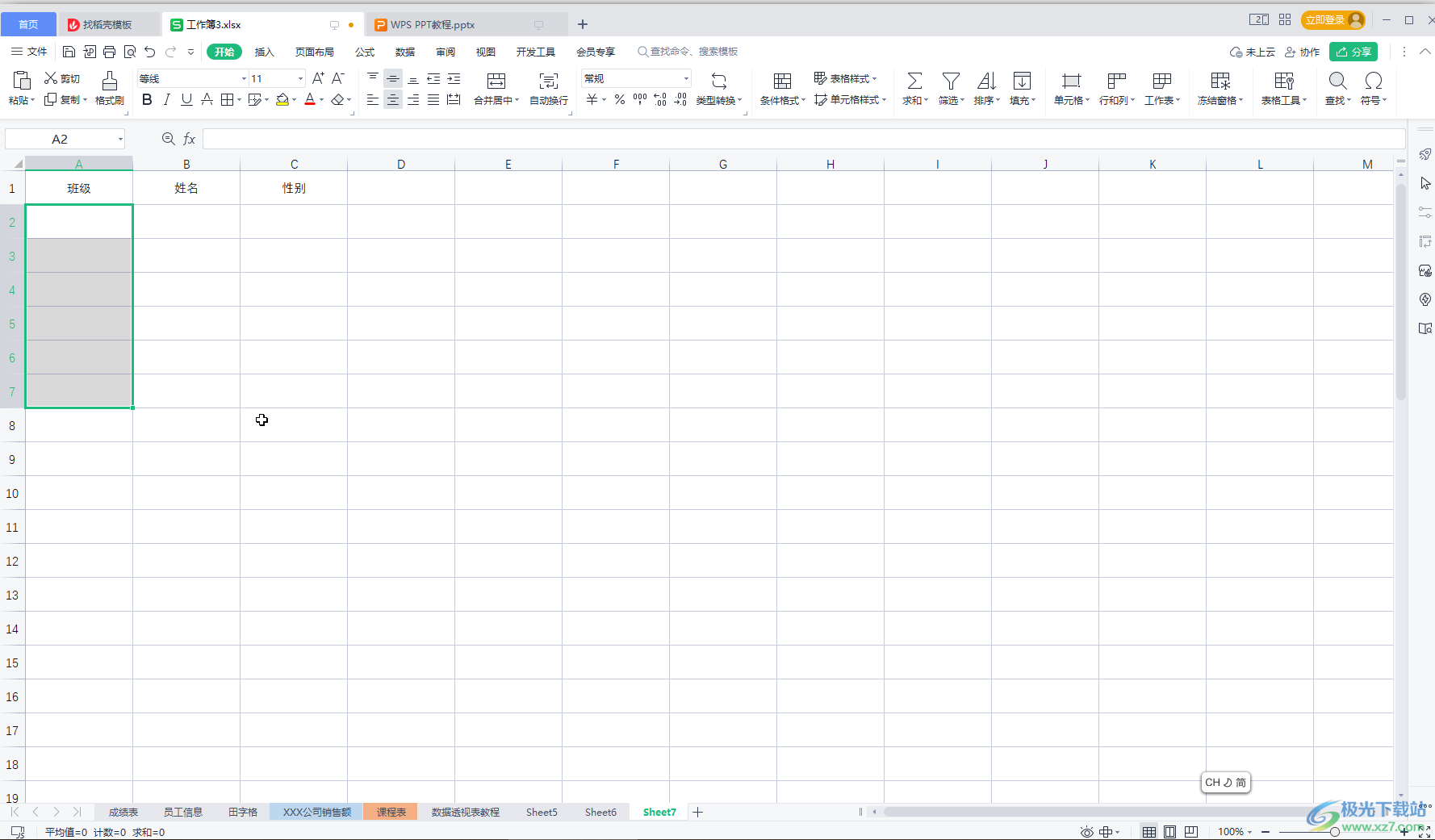
第二步:方法1.在“数据”选项卡中点击“有效性”,在打开的窗口中切换到“设置”栏,允许处点击选择“序列”,在来源处输入需要提供的选项,选项之间用英文逗号,隔开并勾选“提供下拉箭头”,然后点击“确定”;
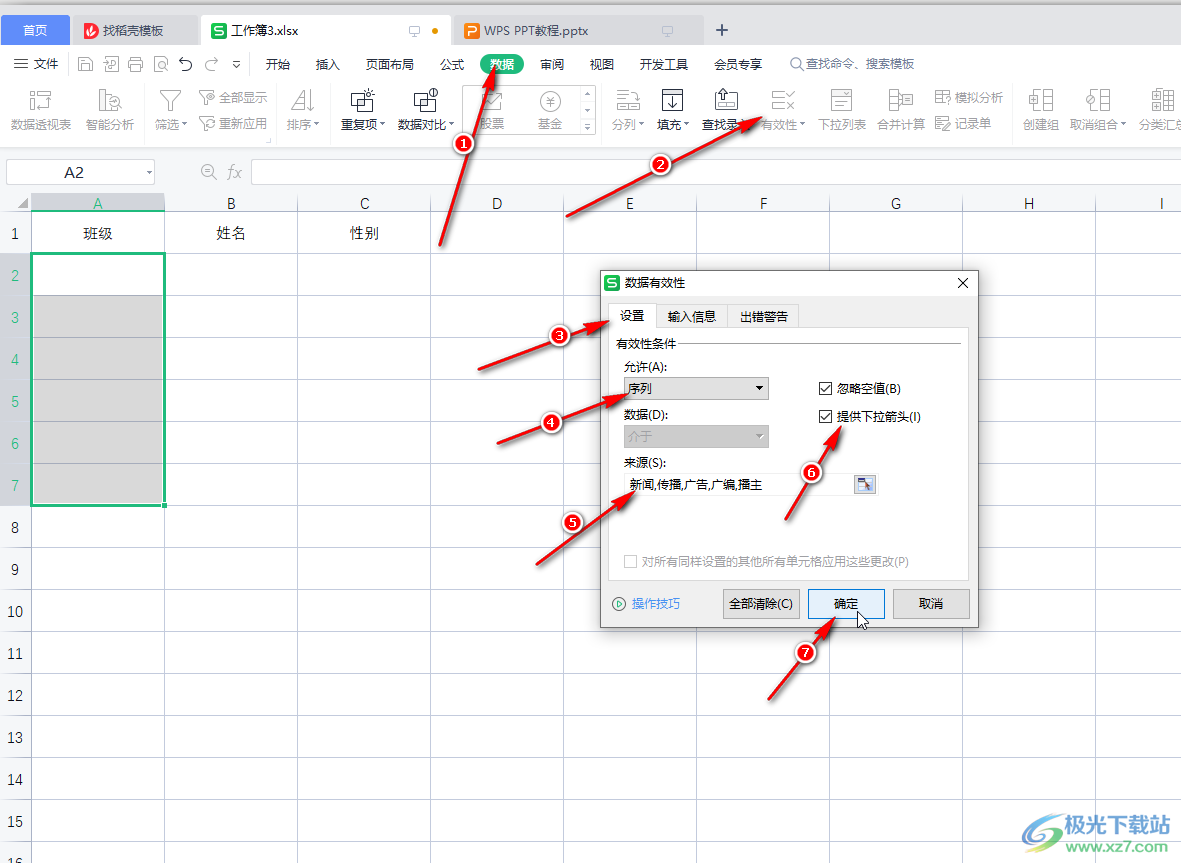
第三步:后续点击单元格时会自动会出现下拉箭头,点击一下就可以在提供的选项中快速进行选择录入了;
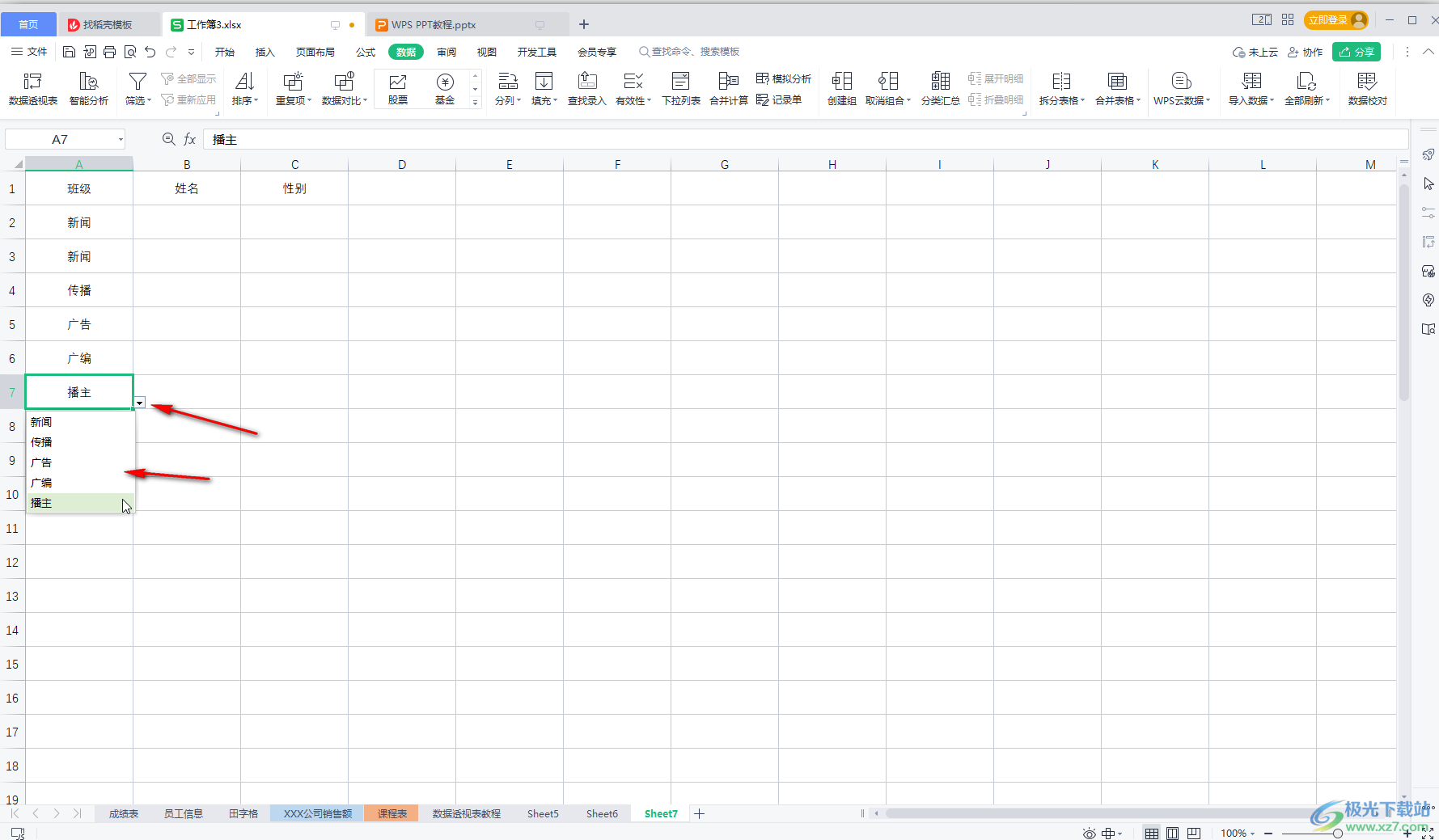
第四步:方法2.选中需要设置的区域后在“数据”选项卡中点击“下拉列表”,点击选择“手动添加下拉选项”,然后单击加号图标添加输入框,在其中输入需要提供的选项并确定;
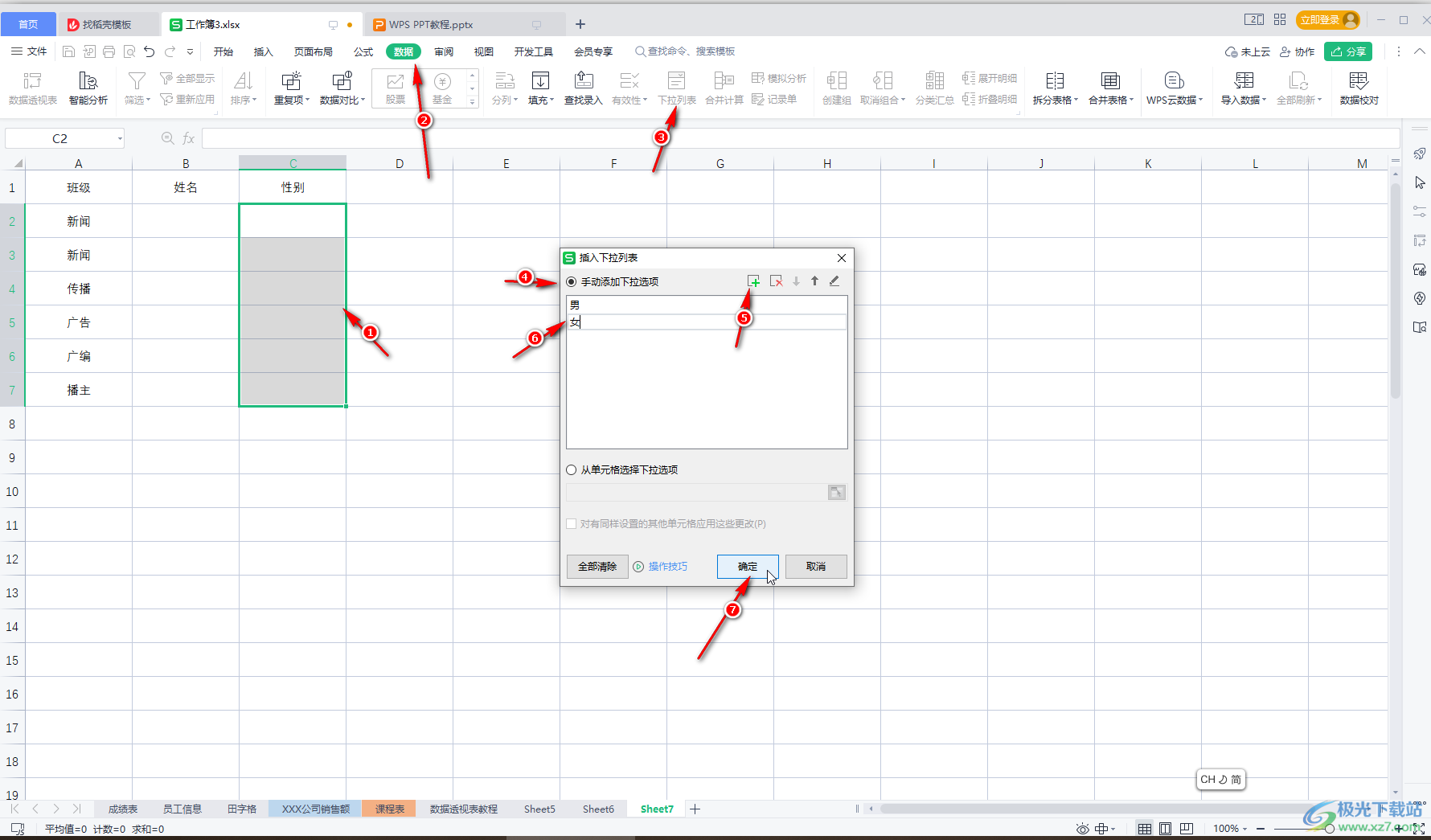
第五步:后续点击单元格时就会自动出现选项了,可以快速进行录入。

以上就是电脑版WPS表格中选择固定内容填入的方法教程的全部内容了。以上两种操作方法都是非常简单的,小伙伴们可以打开自己的软件后跟着上面的图文步骤一起,分别动手操作一下,看看不同的方法操作起来有什么不同之处。如果小伙伴们还没有WPS这款软件,可以在本教程末尾处进行下载和安装,方便后续使用。

大小:240.07 MB版本:v12.1.0.18608环境:WinAll, WinXP, Win7, Win10
- 进入下载
相关下载
热门阅览
- 1百度网盘分享密码暴力破解方法,怎么破解百度网盘加密链接
- 2keyshot6破解安装步骤-keyshot6破解安装教程
- 3apktool手机版使用教程-apktool使用方法
- 4mac版steam怎么设置中文 steam mac版设置中文教程
- 5抖音推荐怎么设置页面?抖音推荐界面重新设置教程
- 6电脑怎么开启VT 如何开启VT的详细教程!
- 7掌上英雄联盟怎么注销账号?掌上英雄联盟怎么退出登录
- 8rar文件怎么打开?如何打开rar格式文件
- 9掌上wegame怎么查别人战绩?掌上wegame怎么看别人英雄联盟战绩
- 10qq邮箱格式怎么写?qq邮箱格式是什么样的以及注册英文邮箱的方法
- 11怎么安装会声会影x7?会声会影x7安装教程
- 12Word文档中轻松实现两行对齐?word文档两行文字怎么对齐?
网友评论